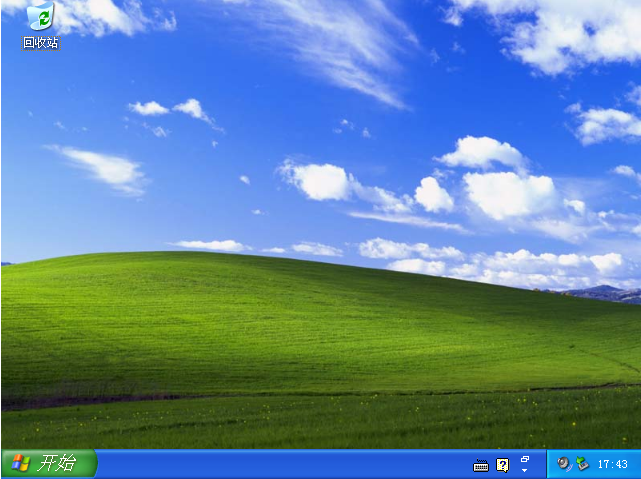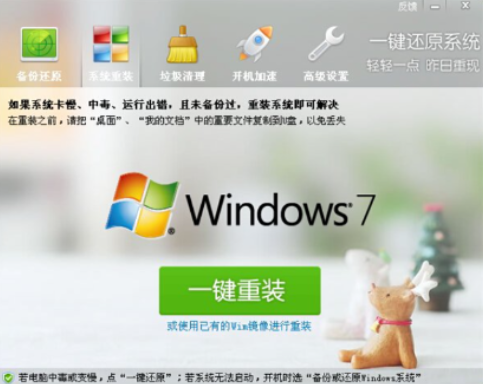电脑怎么安装无线路由器
随着网络的发展,计算机技术飞速发展。一个家庭已经拥有不止一台电脑,单位内多台电脑联网。这时候就需要路由器把这些电脑连接起来,以达到一起上网的目的,那么怎么安装无线路由器?下面小编就来给大家分享怎么安装无线路由器。
工具/原料:
系统版本:windows10系统
品牌型号:联想g700笔记本
软件版本:小米无线路由器
WEEX交易所已上线平台币 WEEX Token (WXT)。WXT 作为 WEEX 交易所生态系统的基石,主要用于激励 WEEX 交易平台社区的合作伙伴、贡献者、先驱和活跃成员。
新用户注册 WEEX 账户、参与交易挖矿及平台其他活动,均可免费获得 WXT 空投奖励。
方法/步骤:
要怎么安装无线路由器:
1、需要准备一根网线,找到家里的光猫,将网线的其中一头插入进这个光猫里面即可。

2、接着再将网线的另一头插入进无线路由器的蓝色接口处,这样就安装好无线路由器啦,以下是设置步骤。

3、点击打开电脑浏览器,输入路由器设置地址,数路由器设置地址基本是192.168.1.1,连接之后输入登录密码,默认一般都是admin。
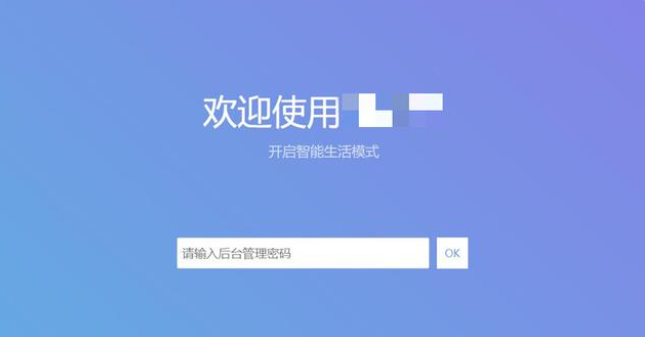
4、点击互联网,选择需要连接方式,点击自动上网或拨号上网。拨号上网的话需要输入网络运营商提供的用户名以及密码。
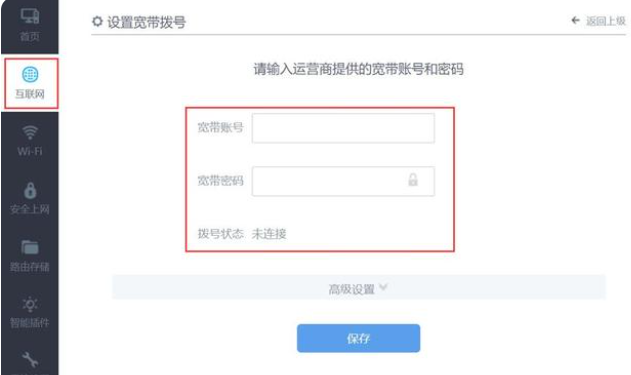
5、登录之后我们可以查看连接状态是否连接,如果连接成功之后,电脑等等设备就可以连接上网了。
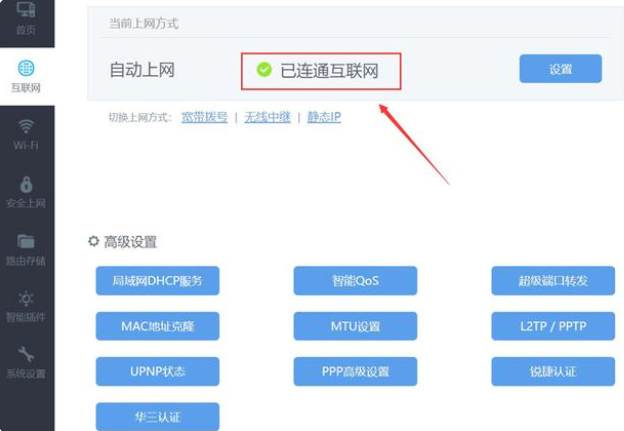
6、此时就需要给网络设置wifi密码了,防止被蹭网。切换到WiFi设置,点击WiFi基本设置即可。

7、然后设置WiFi名称保存后,电脑重新输入无线网密码连接,整个无线路由器设置流程就完成啦。
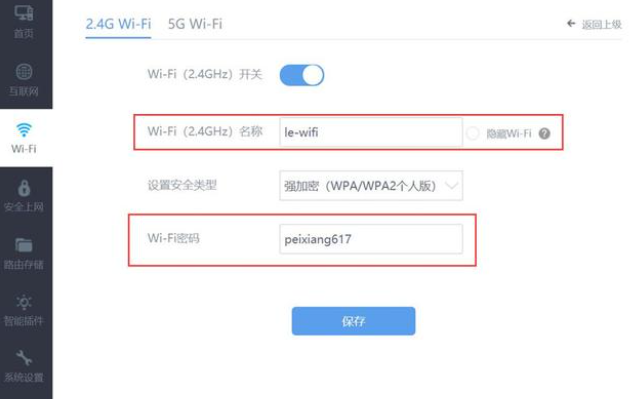
注意事项:不同路由器设置页面不一样,但基本的操作步骤是一样的。
总结:以上是怎么安装无线路由器的相关内容介绍,有遇到相关问题不懂的朋友 可以看以上步骤。希望能帮到有需要的朋友。
本站资源均来源于网络或网友投稿,部分资源未经测试,难免存在BUG,所有资源只限于学习研究,不得商用。如使用本站下载的资源造成任何损失或发生侵权行为,均与本站无关。如不接受本声明请勿下载!本站资源如有侵权,请联系QQ:497149677核实后立即删除!
最客资源网 » 电脑怎么安装无线路由器
最客资源网 » 电脑怎么安装无线路由器